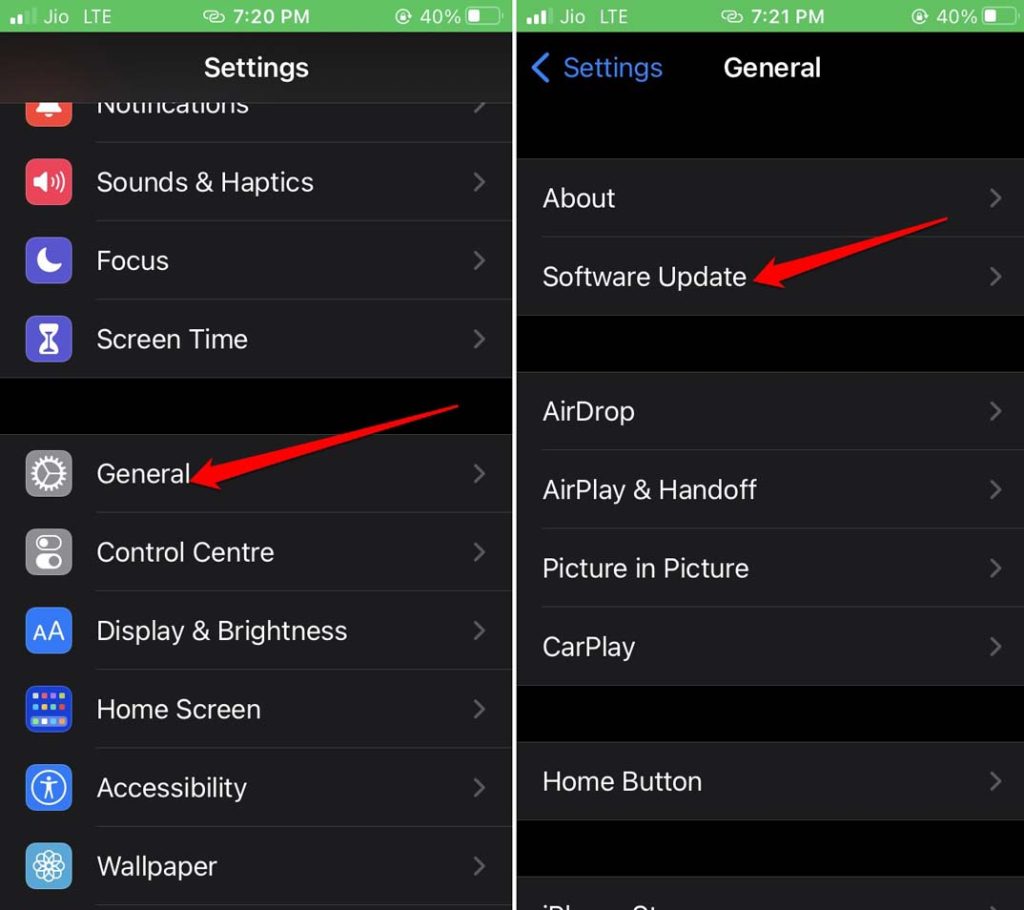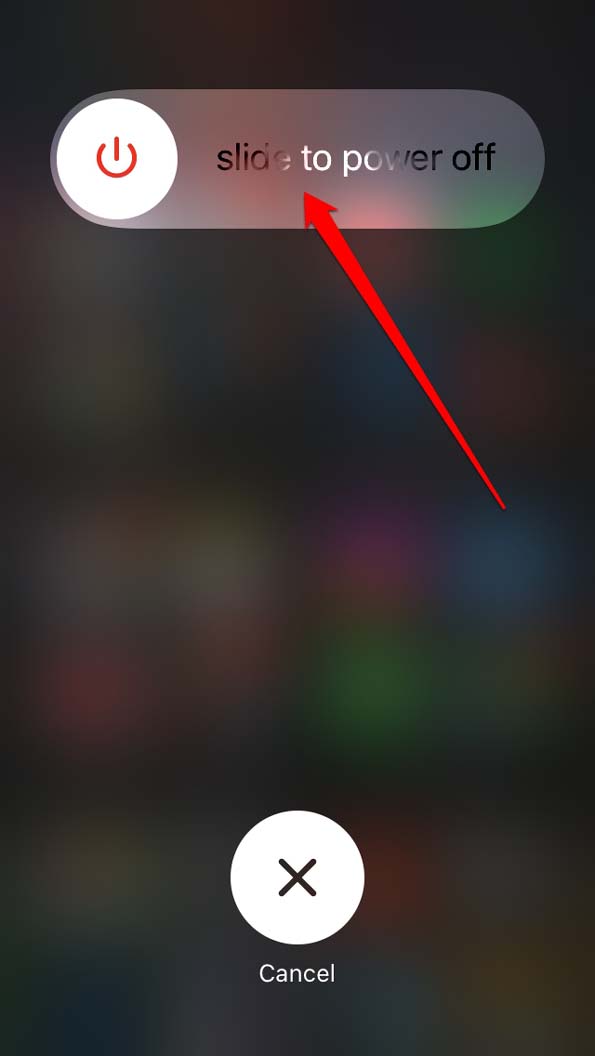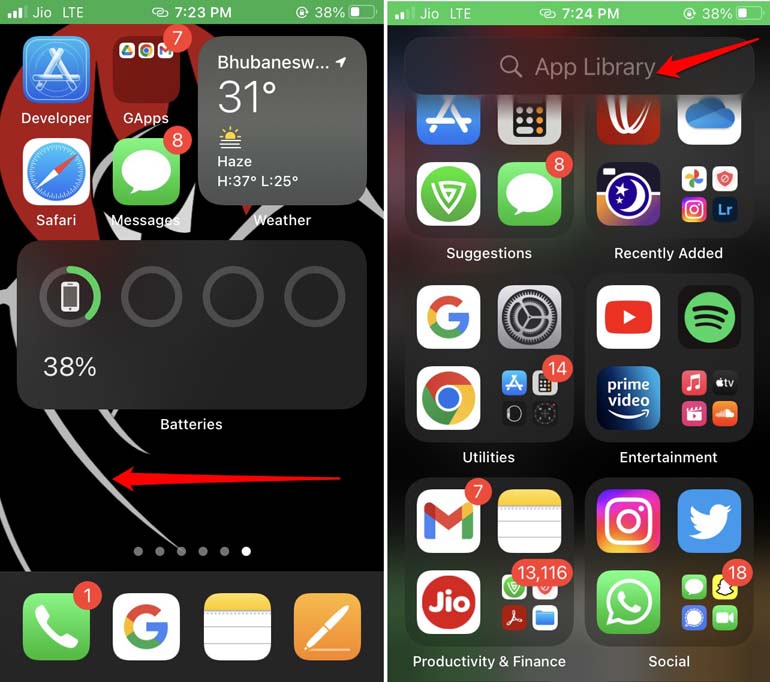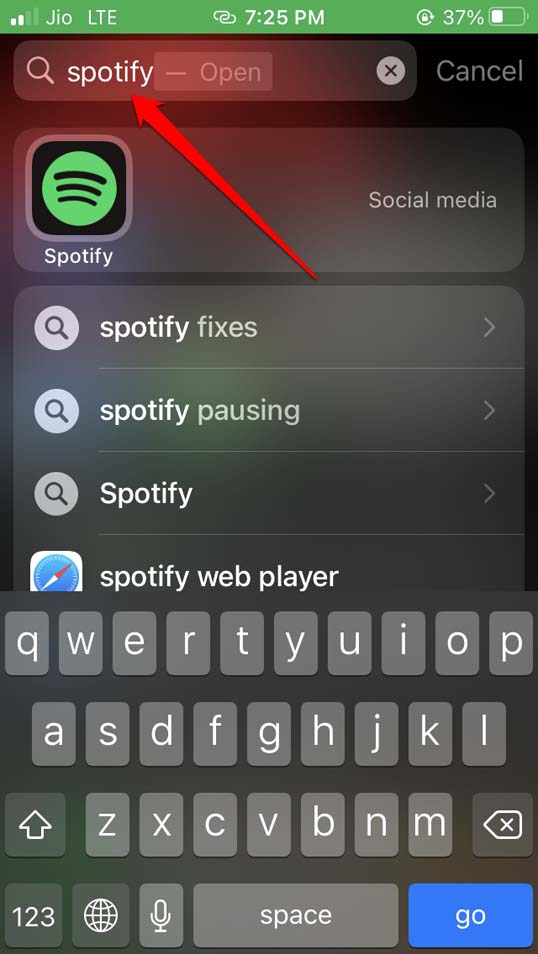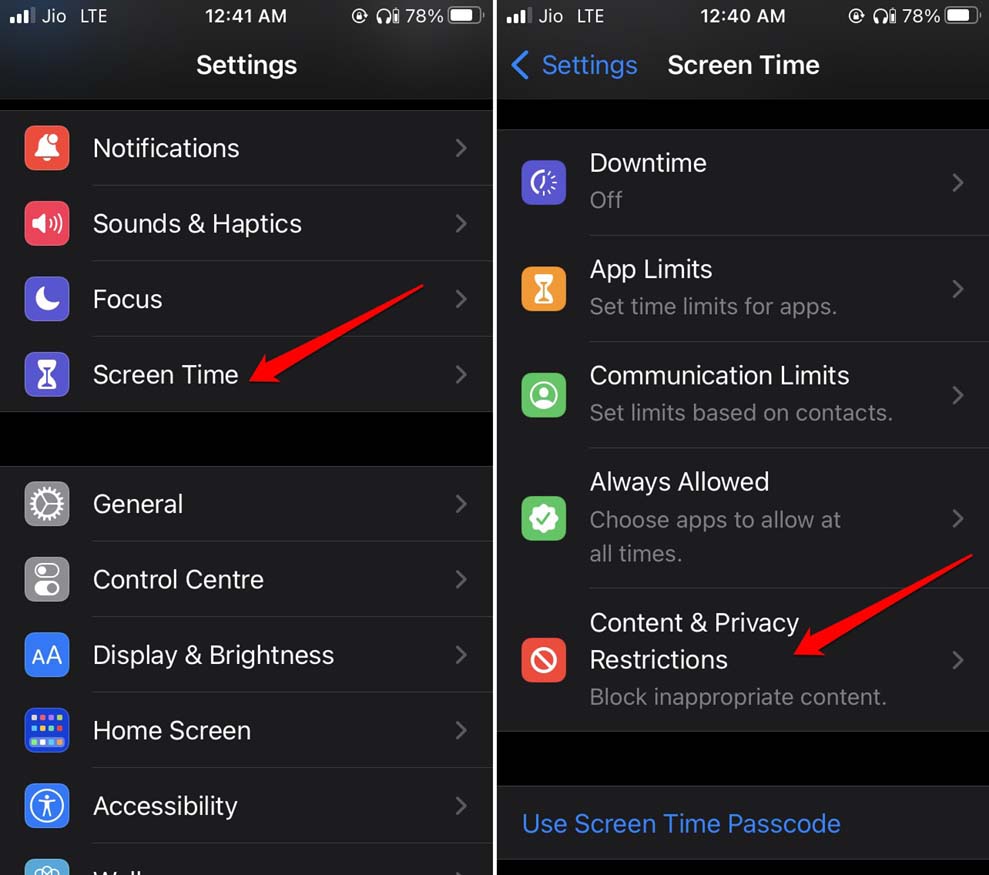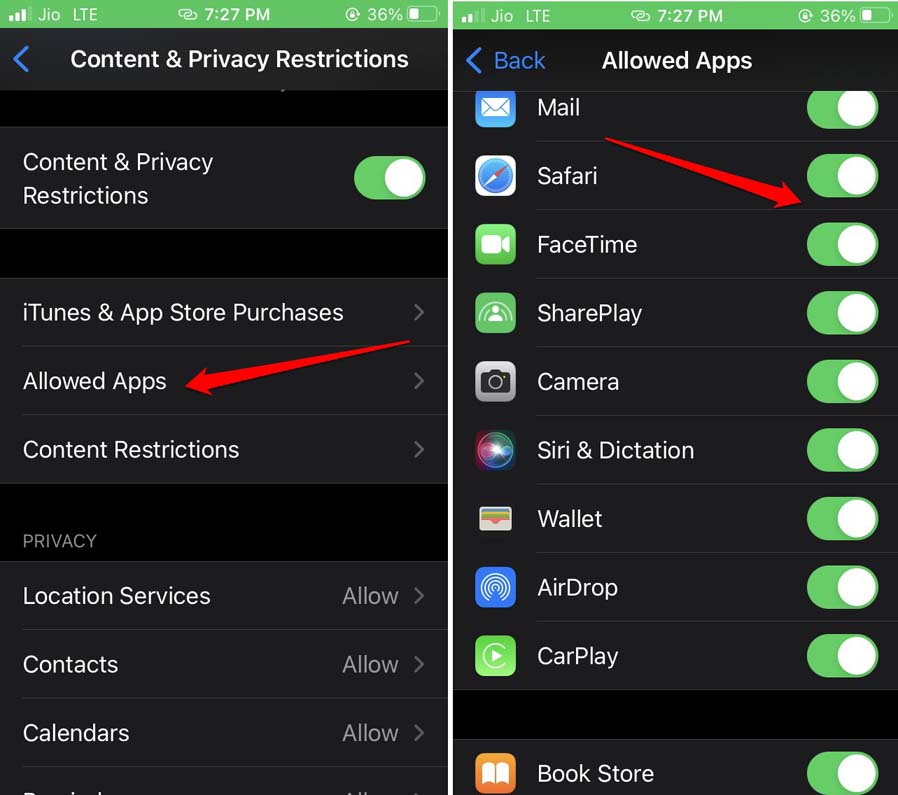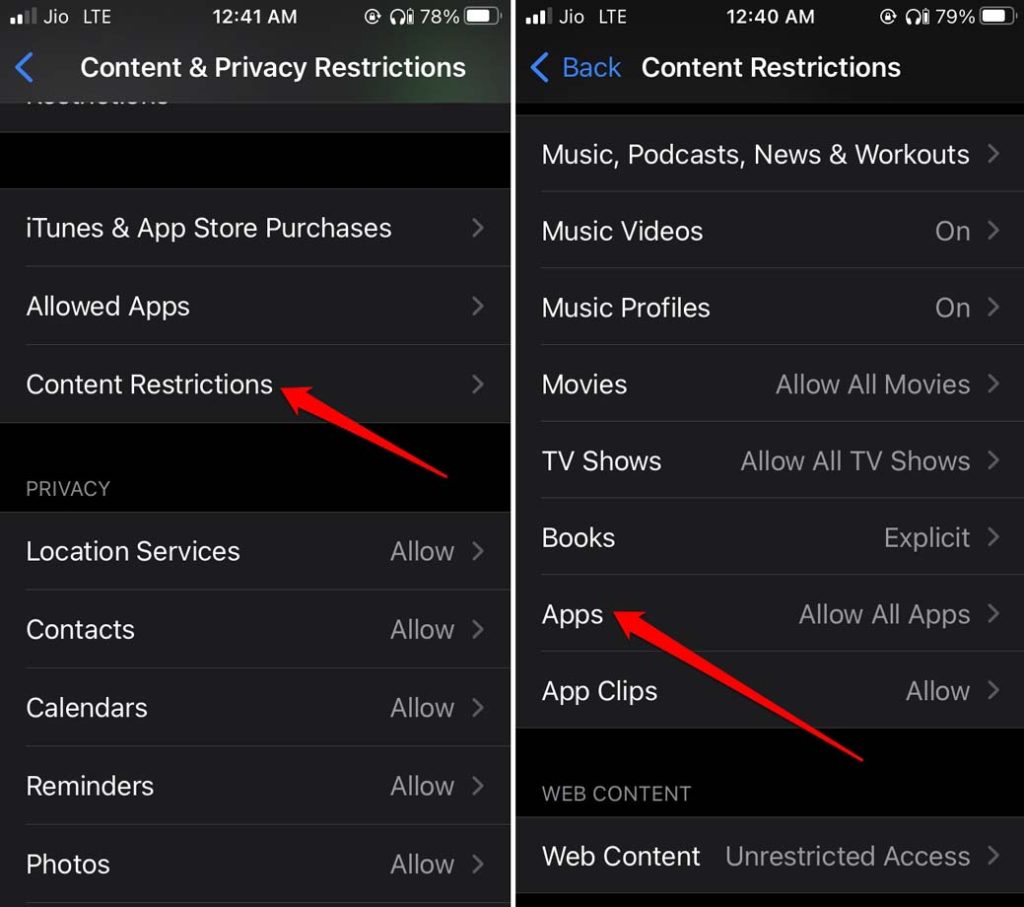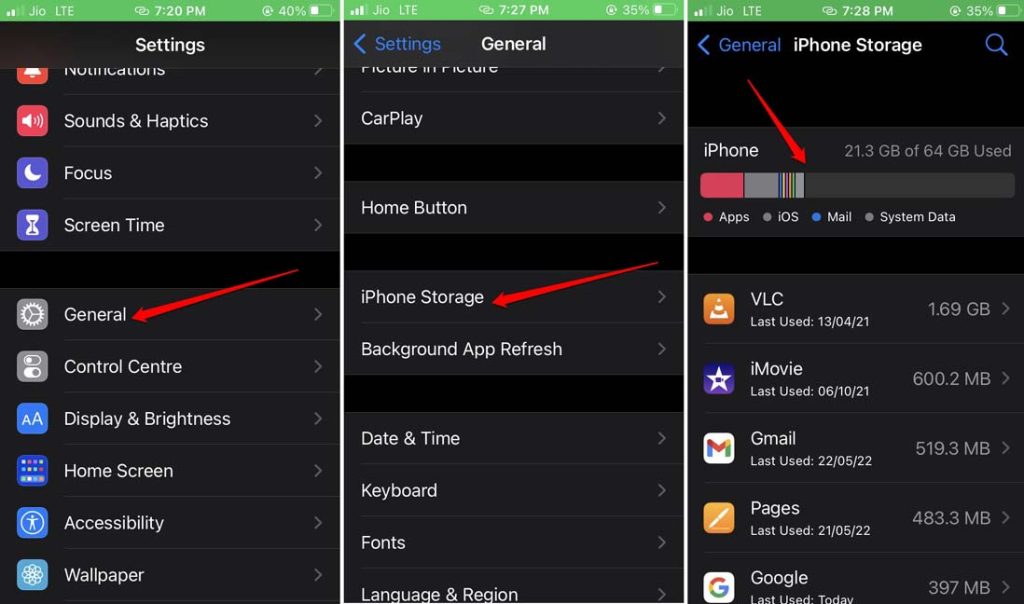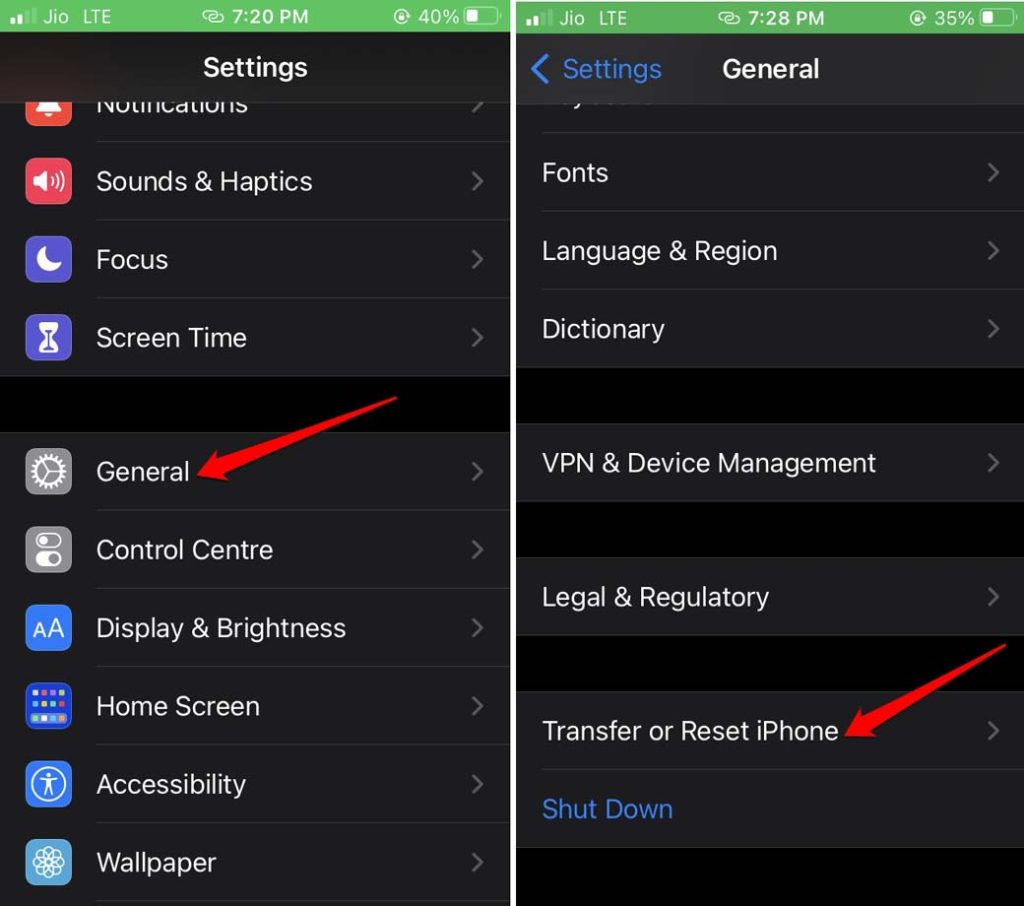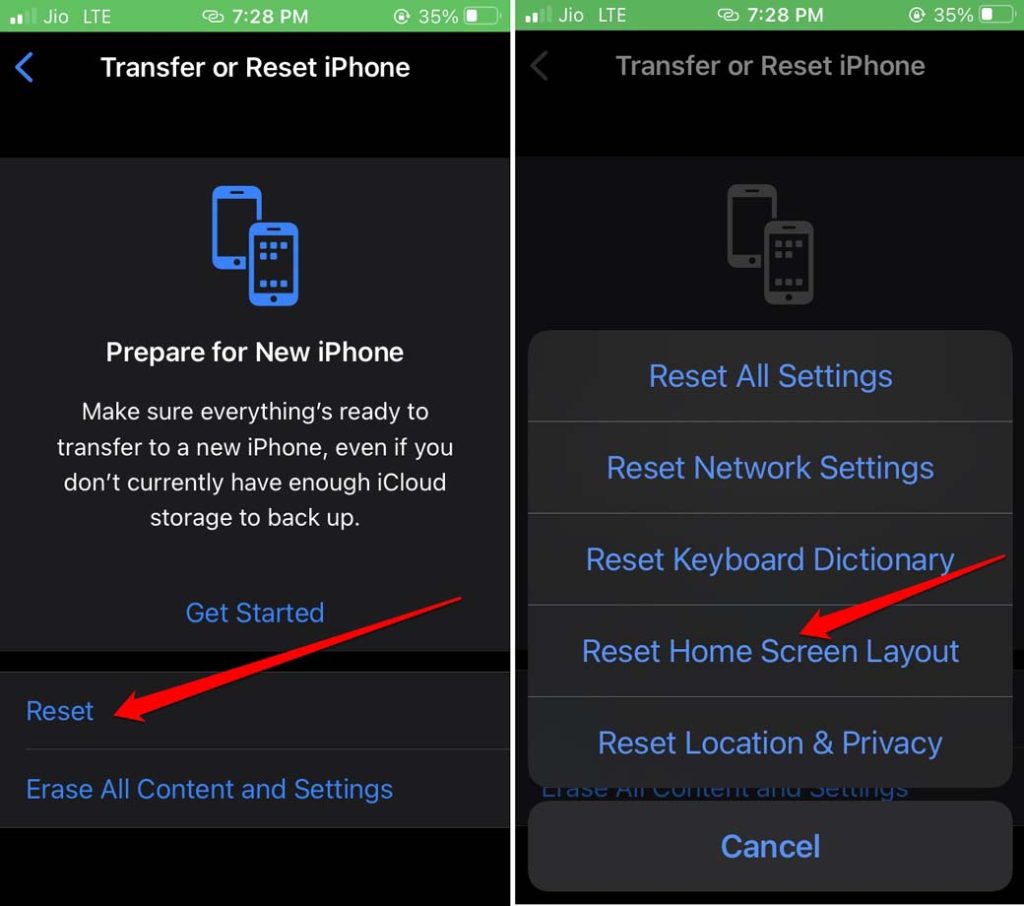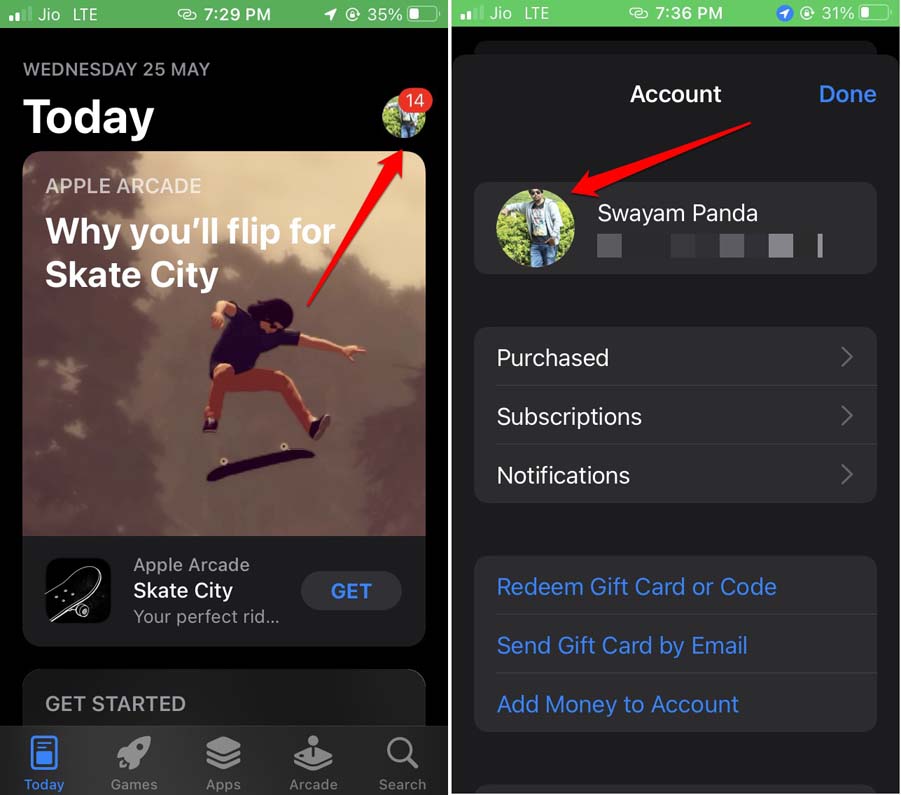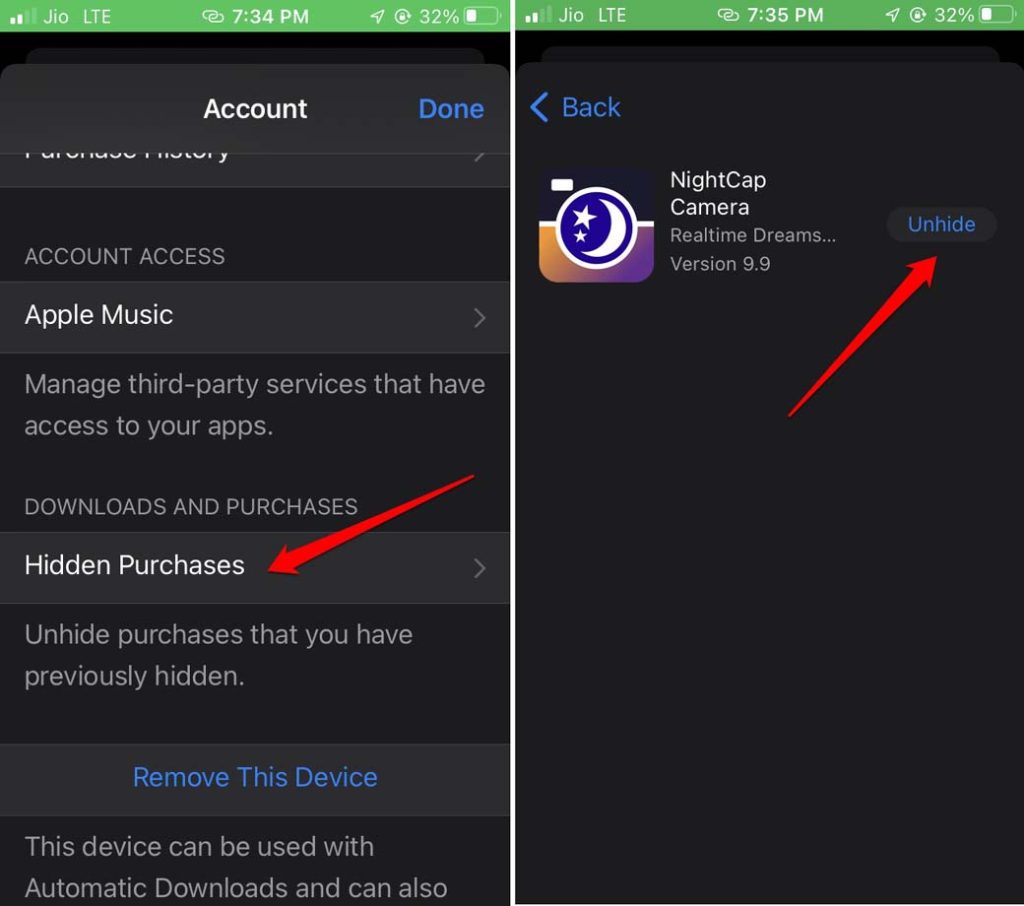10 способов исправления проблемы исчезновения иконок приложений на iPhone
Вы установили одно или несколько приложений на свой iPhone и теперь не можете найти соответствующие значки приложений? Вы перемещаетесь между домашними экранами и ищете в библиотеке приложений, но безрезультатно.
В этом руководстве я поделился несколькими простыми советами по устранению неполадок, чтобы исправить проблему исчезновения иконок приложений на iPhone. Кроме того, прежде чем приступить к устранению неполадок, я упомяну возможные причины, которые могут привести к исчезновению иконок приложений на iPhone.
Возможные причины исчезновения значков приложений на iPhone?
Часто можно увидеть, что если установить бета-версию iOS для разработчиков на iPhone, устройство подвержено большему количеству ошибок и сбоев, чем стабильная сборка. Если на вашем iPhone закончилось место для хранения, новые приложения могут не устанавливаться, пока вы не освободите для них место на своем гаджете.
В противном случае, если вы приобрели приложение и отметили его как скрытое, оно может не отображаться в App Store. Однако оно все равно будет отображаться в библиотеке приложений iOS. Новые пользователи iOS могут не знать этого, но часто некоторые значки приложений iPhone не отображаются на домашних экранах, но присутствуют в библиотеке приложений.
Прочитай сейчас | Apple заставляет разработчиков iOS добавлять в свои приложения опцию удаления аккаунта
1. Обновите iOS и устраните ошибки
Если это был какой-то баг, из-за которого исчезли иконки приложений iPhone, попробуйте обновить сборку iOS до последней версии. Это всегда избавляет от программных ошибок.
- Подключите iPhone к Wi-Fi.
- Открой Настройки
- Затем нажмите на Общий.
- Теперь нажмите на Обновление программного обеспечения.


- Подождите, пока устройство покажет вам доступные обновления iOS.
- Если будет выпущено новое обновление, вы будете уведомлены.
- Будет возможность Загрузить и установить. Нажмите на него, чтобы подготовить обновление.
2. Перезагрузите iPhone.
Часто вы видите, как иконки приложений исчезают в один момент. В других случаях иконки приложений будут присутствовать на главном экране. Это происходит довольно случайным образом. Это можно исправить, перезагрузив iPhone.
- Нажмите и удерживайте кнопку питания на вашем iPhone.
- Опция Сдвиньте, чтобы выключить питание появится. Проведите пальцем по ползунку, чтобы выключить iPhone.


- Нажмите кнопку питания еще раз, чтобы перезагрузить iPhone.
3. Проверьте папки приложения
Вам нужно проверить папки на главном экране, в которых сгруппированы похожие приложения. Если значок приложения iPhone не виден на главном экране, возможно, он сгруппирован с похожими приложениями в одной папке.
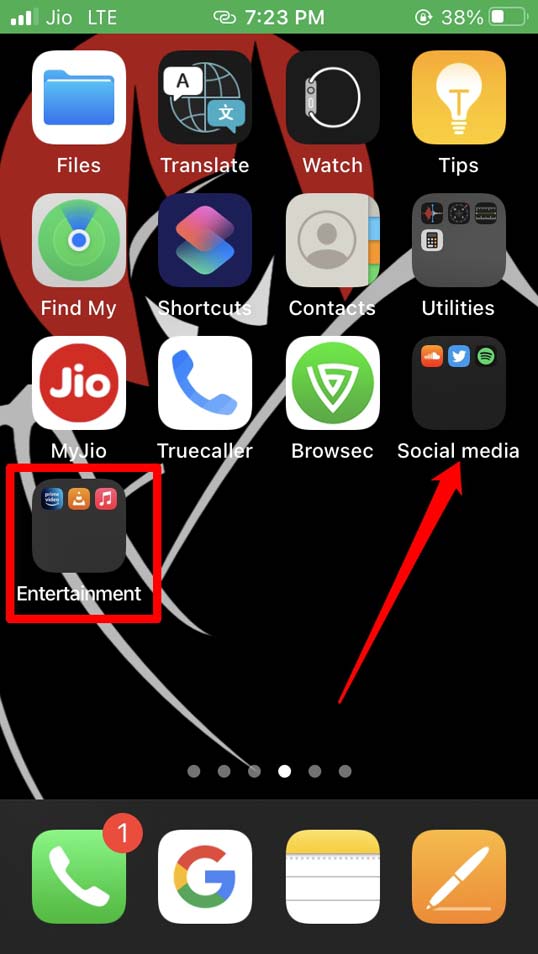
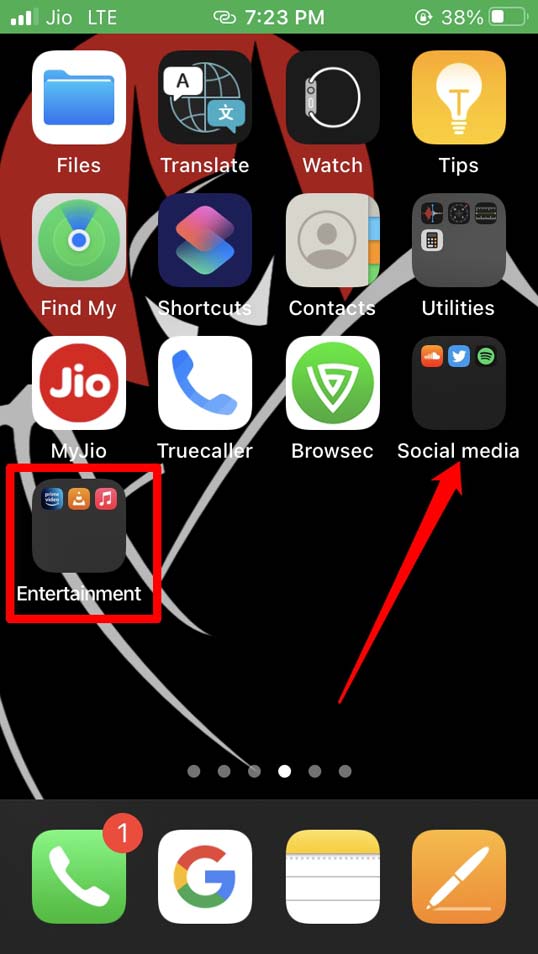
4. Проверьте, присутствует ли приложение в библиотеке приложений.
Все установленные приложения на вашем iPhone присутствуют в App Library. Если какие-либо значки приложений iPhone не видны на главном экране, вы можете добавить их на главный экран.
- Прокрутите главный экран справа налево, чтобы открыть библиотеку приложений.
- Найдите название приложения.


- Найдя приложение, нажмите и удерживайте его значок.
- В контекстном меню выберите пункт Добавить на главный экран.
5. Поиск приложений с помощью инструмента поиска Spotlight
В iOS есть инструмент поиска Spotlight Search. Он довольно прост в реализации.
- Проведите пальцем вниз по главному экрану iPhone.
- Введите название приложения, которое вы не можете найти.
- Когда вы напишете название приложения, оно должно появиться в результатах поиска (при условии, что он установлен на вашем iPhone)


- Просто нажмите на значок приложения, чтобы запустить его.
6. Удалите ограничения для приложения из настроек ScreenTime.
iOS предлагает функцию под названием Screen time, которая позволяет пользователям ограничивать любое приложение на iPhone. Обычно это делается для того, чтобы избежать злоупотребления технологиями и продуктивно проводить время на iPhone.
Если приложение было ограничено ограничениями по контенту и конфиденциальности в настройках iOS, то вам придется отменить эти ограничения, чтобы приложение заработало на вашем iPhone.
- Запустите Настройки приложение на iPhone.
- Теперь прокрутите до Экранное время и нажмите на него.
- Далее нажмите на Ограничения по содержанию и конфиденциальности.


- Далее нажмите на Разрешенные приложения чтобы проверить, какие приложения разрешены.
- Убедитесь, что приложения, которых вам не хватает на iPhone, теперь доступны.
- Нажмите на переключатель рядом с названием приложения, чтобы разрешить их.


- Вернуться обратно в раздел Ограничения по содержанию и конфиденциальности.
- Нажать на Ограничения по содержанию > Выберите вариант Разрешить все приложения.


7. Имейте достаточно места на iPhone
Вам необходимо проверить, достаточно ли свободного места на вашем iPhone для установки новых приложений. Чтобы это проверить,
- Открой Настройки приложение.
- Нажать на Общий.
- Теперь прокрутите до память iPhone и нажмите на него.
- Вы увидите полное распределение свободного места, а также общее пространство, используемое приложениями, системными данными и другими медиафайлами на iPhone.


- По вашему желанию вы можете удалить или выгрузить приложения с вашего iPhone. Это освободит место для установки новых приложений.
8. Сделайте все разделы главного экрана видимыми
Когда вы установили много приложений на свой iPhone, iOS автоматически создаст несколько домашних экранов для их размещения. Вам придется прокручивать эти домашние экраны, чтобы найти свои приложения.
Если один из главных экранов стал невидимым, то включенные приложения могут не отображаться на экране.
- Длительно нажмите на пустое место на главном экране iPhone.
- На дисплее вы увидите несколько точек, которые будут обозначать различные разделы главного экрана.
- Нажмите на любую из точек.
- Вы увидите миниатюрный набор всех макетов главного экрана.
- Обязательно отметьте все домашние экраны, чтобы приложения на них были видны на главном домашнем экране.


9. Сбросьте макет главного экрана, чтобы сделать значки приложений iPhone видимыми
Сброс настроек главного экрана позволит упорядочить все установленные на вашем iPhone приложения в алфавитном порядке, что поможет вам легко их находить.
Чтобы сбросить макет главного экрана,
- Добраться до Настройки приложение > нажмите на Общий.
- Теперь нажмите на Передача или сброс настроек iPhone.


- Далее нажмите на Перезагрузить и выберите Сбросить макет главного экрана.


10. Отобразите приложения, которые вы приобрели
Вот шаги, которые помогут вам отобразить приложения, купленные в App Store.
- Откройте приложение App Store.
- Нажмите на свой аватар в правом верхнем углу.
- Затем нажмите на свой Apple ID чтобы перейти к настройкам вашего аккаунта.


- Прокрутите до Загрузки и Покупки. Под этим нажмите на Скрытые покупки.
- Нажать на Показать чтобы снова сделать значок этого приложения видимым на главном экране.


Попробуйте воспользоваться приведенными выше советами по устранению неполадок, и вы сможете вернуть значки приложений iPhone на главный экран устройства.